Cómo instalar Google Chrome en Ubuntu 20.04

- 824
- 59
- Sra. María Teresa Rentería
Google Chrome es el navegador web más popular entre desarrolladores y usuarios de Internet. Está disponible para los sistemas operativos más populares (como Windows, Linux) y los dispositivos Android. A partir de la última actualización de este artículo, Google Chrome 91 es la última versión estable disponible para instalar.
Un PPA oficial está disponible para instalar Google Chrome en Ubuntu y otros sistemas basados en Debian. Que le proporciona una opción fácil de instalar y actualizar. Además, puede instalar directamente Google Chrome con una interfaz gráfica. Este tutorial cubrirá ambos métodos para instalar Google Chrome con la línea de comandos y la GUI.
Si está buscando el navegador web Chromium, puede usar nuestro tutorial para instalar Chromium Web Browser en el sistema Ubuntu.
Comencemos la instalación del último navegador web Google Chrome en el Ubuntu 20.04 sistemas LTS.
Requisitos previos
- Debes tener un Ubuntu 20 corriendo.04 Sistema de escritorio LTS.
- Inicie sesión en su sistema de escritorio con una cuenta privilegiada de sudo.
Instalación de Google Chrome en Ubuntu
En primer lugar, debe configurar el repositorio de Google Chrome Apt en su sistema Ubuntu. Antes de agregar el repositorio, debe importar la clave GPG a su sistema.
- Abra un terminal en su sistema y escriba:
wget -q -o -https: // dl -ssl.Google.com/linux/linux_signing_key.pub | sudo apt-key agregar - - A continuación, cree un archivo PPA Apt para Google Chrome en su sistema ejecutando:
sudo sh -c 'echo "Deb [arch = amd64] http: // dl.Google.com/linux/chrome/deb/stable main ">>/etc/apt/fuentes.lista.D/Google.lista'El comando anterior creará un archivo de configuración apt/etc/apt/fuentes.lista.D/Google.Lista de su sistema.
- Su sistema está listo para la instalación de Google Chrome. Ejecute los siguientes comandos para actualizar el caché APT e instalar el paquete Stable Google Chrome en un sistema Ubuntu.
Actualización de sudo aptosudo apto install google-chrome-establePresione 'Y' para obtener toda la confirmación solicitada por el instalador.
Eso es todo. Ha instalado con éxito el navegador web Google Chrome en su sistema Ubuntu.
Iniciar aplicación Chrome
Una vez que terminó la instalación, puede ejecutar la aplicación desde las aplicaciones. Haga clic en Mostrar el icono de la aplicación en la parte inferior izquierda. Luego busque el Google Chrome, y verá la aplicación como a continuación:
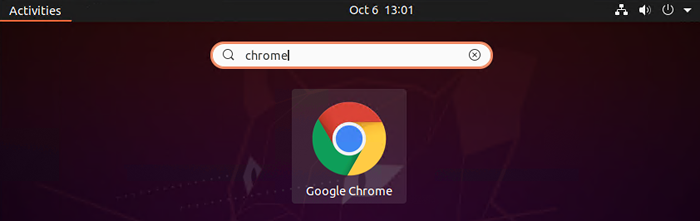
Haga clic en el icono del lanzador para iniciar Google Chrome en el sistema Ubuntu.
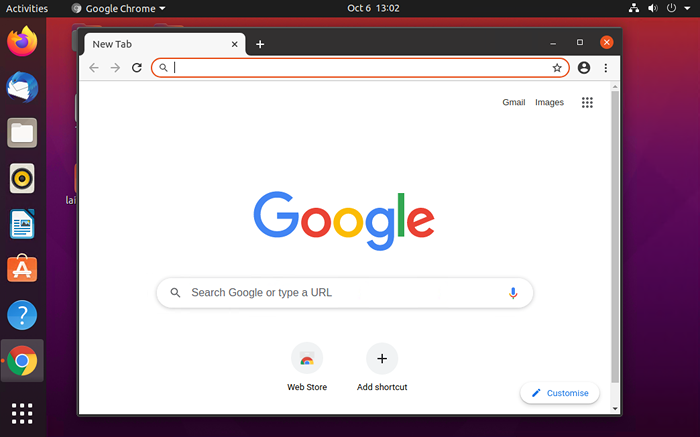
Disfruta navegando!
Actualizar Chrome en Ubuntu
Ha instalado Google Chrome del PPA oficial en su sistema Ubuntu. La actualización de Google Chrome es sencilla. Abra un terminal y ejecute los siguientes comandos para actualizar Google Chrome en un sistema Ubuntu.
Sudo Apt Update && Apt Actualad El comando anterior actualizará todos los paquetes del sistema, incluido Google Chrome en su sistema.
Conclusión
Felicidades ha instalado con éxito Google Chrome en Ubuntu 20.04 Sistema Linux. Los mismos comandos también se utilizarán para actualizar las versiones anteriores.
También puede usar el instalador de Google Chrome GUI para instalar con una interfaz gráfica.

